
Akıllı saatler giderek daha akıllı hale geliyor. İle Fitbit İyonik, harika her yerde bulunmanıza izin veren bir akıllı saatten daha fazlasına sahipsiniz. Fitbit Ionic sayesinde fiziksel çıktılarınızı yakından takip ederek sağlığınızı dikkatle izleyebilirsiniz. Bununla yapabileceğiniz çok şey var ama mümkün mü? oyun Spotify Fitbit Ionic'te ?
Müzik, fiziksel rutininizde önemli bir unsurdur. Harekete geçmeniz için harika bir motivasyon malzemesi. Bu yüzden oynayabilmek harika olurdu Spotify Fitbit Ionic'te. Soru şu ki, bunu yapmak mümkün mü? İyi haber şu ki oynamak mümkün Spotify Fitbit Ionic'te. Bu makale size bu konuda nasıl yapabileceğinizi gösterecek.
İçindekiler Kılavuzu Bölüm 1. Fitbit Ionic'e Bir BakışBölüm 2. Oynamanın Yolları Spotify Fitbit Ionic'teBölüm 3. Sonuç
Ayrıntılara girmeden önce Fitbit Ionic hakkında daha fazla bilgi sahibi olmak en iyisidir. Fitbit'in akıllı saat versiyonu, Ionic modeli biçiminde geliyor. Şirket daha önce de egzersiz saatleri üretmiş olsa da Fitbit Ionic, kendi işletim sistemiyle çalışan, uygulamaları çalıştırabilen ve ödeme yapabilen ilk saat olma özelliği taşıyor.
Fitbit Ionic'in harika özelliklerinden biri, çizilmeye dayanıklı Corning Gorilla Glass 3 kullanmasıdır. Ayrıca beş atmosfere veya 50 metreye kadar suya dayanıklıdır. Bu harika çünkü su geçirmez olan yalnızca ikinci Fitbit cihazı. Ayrıca hem USB hem de Bluetooth üzerinden senkronize olur

Fitbit Ionic, bir Smartwatch gibi davranır ve uzun bir pil ömrüne sahiptir. Yeni bir kalp atış hızı sensörü modülüne sahiptir. Bileğinizden kalp atış hızınızı okuyan bir kalp atış hızı monitörü olduğunu söylemek yeterli. Fitbit Ionic, Fitbit'in saf nabız sensörü olan optik teknolojiyi kullanır.
uygulamalar ve müzik için 2.5 gigabayt dahili depolama alanına sahiptir. Müzik depolama kapasitesi düşünüldüğünde, müzik çalmanın mümkün olup olmadığını merak edeceksiniz. Spotify Fitbit Ionic'te. Fitbit'in kendi işletim sistemi olan Fitbit OS'yi çalıştırdığı için Ionic, üçüncü taraf uygulamaları çalıştırabilir. Ama koşabilir mi Spotify?
İşte olay. oynamak mümkün değil Spotify şu anda Fitbit Ionic'te. Yine de, hala şarkınızı dinlemenin bir yolu var. Spotify müzik Fitbit Ionic'te. Yeni başlayanlar için, en sevdiğiniz şarkıları dönüştürmek ve indirmek zorunda kalacaksınız. Spotify ve sonunda bunları Fitbit Ionic'e aktarın. Bunu kimin yapabileceğini görmek için okumaya devam edin.
dinlemek istersen Spotify Fitbit Ionic'inizde, müziğinizi belirli bir müzik uygulamasından dönüştürmek ve indirmek için üçüncü taraf bir hizmet kullanmanız gerekir. Yalnızca dönüştürüp indirdikten sonra Spotify şarkıları Fitbit Ionic'e aktarabilecek misiniz?
Dönüştürmenize ve dönüştürmenize yardımcı olabilecek çeşitli üçüncü taraf hizmetleri hakkında daha fazla bilgi edinmek için okumaya devam edin. indir Spotify şarkılar böylece onları Fitbit Ionic'e aktarabilirsiniz.
Kullanabileceğiniz en iyi üçüncü taraf uygulaması, DumpMedia Spotify Music Converter. Bu uygulama yalnızca dönüştürmek ve indirmekle kalmaz Spotify şarkılar, ama aynı zamanda kaldırır DRM. Bu, favorinizi aktarmanızı kolaylaştırır Spotify Fitbit Ionic'e şarkılar.
Dahası, mümkün dinle senin Spotify şarkılar çevrimdışı. Bu belirli üçüncü taraf uygulamasını nasıl kullanabileceğinizi görmek için aşağıdaki basit adımlara göz atın.
Adımların daha ayrıntılı bir taslağı aşağıda listelenmiştir. adlı bu özel üçüncü tarafı kullanmanın ne kadar kolay olduğunu görmek için okumaya devam edin. DumpMedia Spotify Music Converter.
Sen indirebilirsiniz DumpMedia Spotify Music Converter bundan Link. Bu özel uygulamayı indirmek ve yüklemek çok kolaydır. sadece birkaç saniye sürecektir.

Bu özel üçüncü taraf uygulamasını indirip yükledikten sonra, masaüstünüzde başlatın. Favorinizin URI'sini kopyalayın Spotify şarkı veya çalma listesi ardından onu DumpMedia Spotify Music Converter.
Ayrıca ekranın sağ üst kısmına Tüm görevleri dönüştür seçeneğinin yanındaki alanı göreceğiniz yere giderek de çıkış ayarını değiştirebilirsiniz. Alanın içine tıklayın ve istediğiniz dosya biçimini seçin. Fitbit Ionic'e geçiş yaptığınız için en iyisi MP3.

Çıktı ayarından memnun kaldığınızda, şarkıları indirmeye başlamak için Dönüştür düğmesine tıklayabilirsiniz. Spotify. Dönüştür düğmesine tıkladığınızda DRM'nin kaldırıldığını bilmekte fayda var.

transfer etmeye hazırsınız Spotify Fitbit Ionic'e şarkılar. Bu noktada hem Fitbit Ionic'in hem de bilgisayarınızın aynı Wi-Fi ağını kullandığından emin olun. Her ikisi de aynı Wi-Fi ağına bağlandıktan sonra bilgisayarınızda Fitbit Connect uygulamasını başlatın. Fitbit hesabınızda oturum açın.
Hesabınızda Ionic'i arayın ve Medya'ya tıklayın. Orada kişisel müziğinizi aktarma seçeneğini göreceksiniz. aktarmaya başlamak için Kişisel Müzik'e tıklayın. Spotify şarkılar. Bu kadar. Sadece birkaç saniye içinde, Spotify şarkılar Fitbit Ionic'e aktarılacaktır. Kolay transfer sayesinde mümkün oldu DumpMedia Spotify Music Converter oynamak Spotify Fitbit Ionic'te.
Düşünebileceğiniz başka bir üçüncü taraf hizmeti de Audfree'dir. Spotify Music Converter. Bu konuda daha fazla bilgi edinmek istiyorsanız, oyun oynamak için bu özel hizmeti nasıl kullanacağınıza ilişkin aşağıdaki adımlara göz atın. Spotify Fitbit Ionic'te.
Web sitelerini ziyaret edebilirsiniz. Programı oradan da sadece İndir düğmesine tıklayarak indirebilirsiniz.
Simgeye tıklayarak masaüstünüzde AudFree'yi başlatın. Simgeye tıkladığınız anda, Spotify uygulaması da otomatik olarak başlatılacaktır.
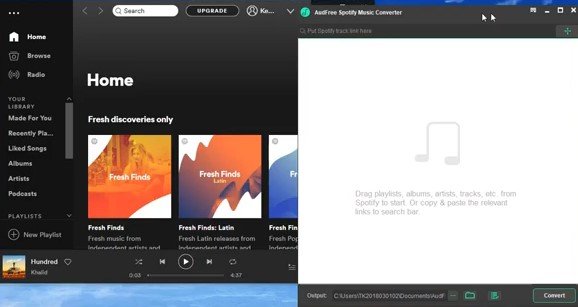
İle Spotify Uygulama masaüstünüzde başlatıldıktan sonra, hemen devam edebilir ve AudFree'ye eklemek istediğiniz şarkılara göz atabilirsiniz. Sol tarafta gördüğünüz Gözat sekmesine tıklayın Spotify app.
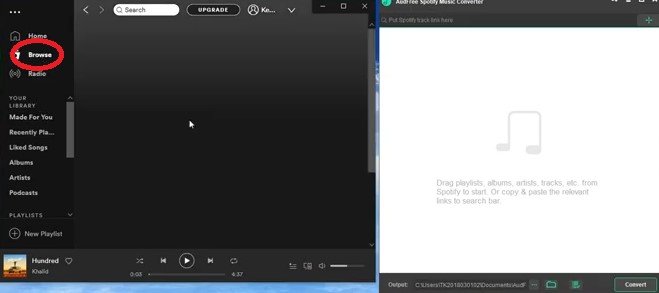
Şarkıları bulduktan sonra Spotify, bunları Audfree'nin arayüzüne sürüklemeniz yeterlidir. Ardından, tüm şarkıları ekledikten sonra Dönüştür düğmesine tıklayın. Ardından Dönüştür düğmesine tıklayın.
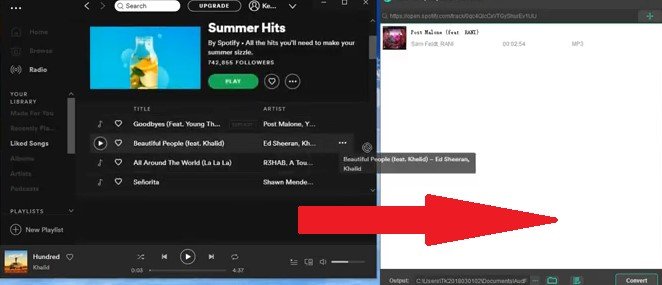
şimdi transfer edebilirsiniz Spotify şarkıları senkronize ederek Fitbit Ionic'e aktarın. Bunu, Fitbit Connect uygulamasını başlatıp Fitbit hesabınıza giriş yaparak başlatabilirsiniz. İmlecinizi alın ve Hesap'a tıklayın.
İyonik'e gidin, ardından Medya'yı seçin. Dosyalarınızı içe aktarmaya başlamak için Kişisel Müzik seçeneğini seçin. Spotify Fitbit Ionic'in çalma listeleri. Hem Fitbit Ionic'inizin hem de bilgisayarınızın aynı Wi-Fi ağına bağlı olduğundan emin olun. Fitbit Ionic'te Müzik uygulamasını açın ve Müzik Aktar'a tıklayın.
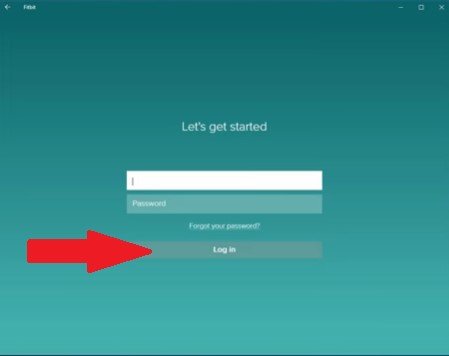
DrMare yazılımı da incelemeye değer. Bu, transfer etmenize yardımcı olabilir Spotify Fitbit Ionic'e şarkılar. Aşağıdaki adımlar size nasıl oynanacağını gösterecek Spotify Fitbit Ionic'te.
Bu belirli yazılımı indirdikten sonra, masaüstünüze kurun ve başlatın.
Ekleyebilirsin Spotify üzerindeki bağlantıyı kopyalayarak DrMare yazılımına şarkılar Spotify ve DrMare yazılımına yapıştırarak.

Şarkılar eklendikten sonra, DRMare yazılımının sağ üst tarafında bulunan Tercihler'e tıklayarak çıkış ayarlarını yapabilirsiniz.
DrMare'de çıktı ayarlarını değiştirdikten sonra, Dönüştür düğmesine tıklamanız yeterlidir. İndirmenin bitmesi için birkaç saniye bekleyin. Ardından hem Fitbit Ionic'i hem de bilgisayarı aynı Wi-Fi ağına bağlayın. transfer etmek için Fitbit hesabınıza giriş yapın. Spotify şarkıları.
eğer oyun Spotify Fitbit Ionic'te sizin için önemliyse artık bunun için endişelenmenize gerek yok. Evet, favorinizi oynayabilirsiniz Spotify gibi üçüncü taraf bir uygulamayla dönüştürdüğünüz sürece Fitbit Ionic'teki şarkılar
DumpMedia Spotify Music Converter. senin Spotify müzik kolayca dönüştürülür ve kişisel müziğiniz olarak indirilir. Bunun iyi yanı, ücretsiz olarak gelen reklamlarla uğraşmak zorunda kalmamanızdır. Spotify hesap.
Fitbit Ionic'i dener misiniz? cevap evet ise, hangi seçeneği düşünürdünüz? Spotify müzik? Düşüncelerinizi okuyucularımızla paylaşmaktan çekinmeyin.
